Додаток "Створення відеофрагментів лекції"
Відео редагується та зберігається у зручному форматі (зазвичай, це формат avi). Для цього існує багато спеціальних програм. Серед них можна виділити Camtasia Studio.
Camtasia Studio – це одне з найкращих рішень для підготовки відео-презентацій та інших навчальних відеоматеріалів. Рішення компанії TechSmith дозволяє створювати відеоматеріали професійної якості і публікувати їх в найбільш поширених форматах і на будь-яких носіях, не вдаючись до допомоги професійних програмістів і фахівців зі створення мультимедійної продукції. Camtasia Studio підтримує найбільш поширені мультимедійні формати.
На відміну від додатків, що працюють за принципом анімації скріншотів, програма Camtasia Studio виконує відеозапис того, що відбувається на екрані в реальному часі і з більш високою, у порівнянні з конкуруючими продуктами, якістю.
Монтажний стіл і панель завдань Camtasia Studio забезпечують просту і зрозумілу вставку відеокліпів, накладення графіки і титрів, додавання закадрового голосу і звукового фону, а також налаштування переходів, інтерактивних вставок та інших спеціальних ефектів.
Користувач завжди має можливість перезаписати закадровий голос, накласти фонову музику за рахунок підтримки двох незалежних аудіодоріжок.
Camtasia Studio забезпечує створення web-презентацій з автоматично сформованою системою навігації і вбудованим змістом. Додатковий компонент Theater дозволяє реалізувати зручне екранне меню для Flash-презентацій, що містять кілька відеороликів.
Розглянемо створення відеоматеріалів за допомогою програмного забезпечення Camtasiа Studio.
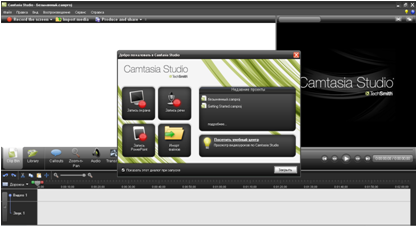
Рис. 1. Початок роботи з програмою Camtasiа Studio
Після запуску даної програми відкривається діалогове вікно (рис. 1) з можливими варіантами роботи:
− зробити новий звукозапис;
− зробити новий запис екрану;
− зробити новий запис мультимедійної презентації;
− відкрити один із попередніх проектів.
Обравши, наприклад, варіант Новий запис з екрану, відкриємо наступне вікно.
Тут, натиснувши кнопку Выбор области для записи, виділяємо (за допомогою протягування курсору із натиснутою лівою кнопкою миші) ту частину робочого столу, яку будемо записувати. У результаті виділення області для запису з екрана з’явиться наступна панель керування.
При натисканні на кнопку Запис починається безпосередньо запис подій, що відбуваються на екрані комп’ютера та звуку, яким це супроводжується. Панель керування приймає інший вигляд – тепер запис можна призупинити, зупинити, видалити або зробити панель керування невидимою. У правому кутку панелі відображається тривалість відео, що вже записане.
Після натискання кнопки Остановить запис відео зупиняється і з’являється інформаційне вікно з параметрами записаного відео. Запис можна переглянути, видалити або зберегти для подальшого редагування.
Коли відео передбачає запис презентації з коментарями, то доцільно при вході обрати меню Новий запис мультимедійної презентації. При цьому на панелі управління PowerPoint відкриваються надбудови програми Camtasiа Studio для здійснення запису.
Регулювати процес запису дозволяє наступне меню, яке відображається у правому нижньому кутку при показі презентації:
При створенні схеми сценарію і складанні текстового супроводу до мультимедійної презентації слід керуватися такими принципами:
Презентація має бути короткою, доступною та композиційно цілісною. Тривалість презентації зі сценарієм повинна становити не більше 20-30 хвилин. Для демонстрації потрібно підготувати приблизно 20-25 слайдів (показ одного слайда займає близько 1 хвилини, плюс час для відповідей на запитання слухачів).
При викладі матеріалу слід виділити кілька ключових моментів і в ході демонстрації час від часу повертатися до них, щоб висвітлити питання з різних сторін. Це гарантує належне сприйняття інформації вашими слухачами. Не бійтеся повторити свою думку, якщо хочете, щоб її засвоїли.
Часто уже готові відеофрагменти потребують редагування. Для цього в Camtasiа Studio передбачено відкриття наявних файлів в меню Імпорт файлів (Import media). Також можна за необхідності створювати відеофрагменти з наявних зображень та аудіозаписів.
